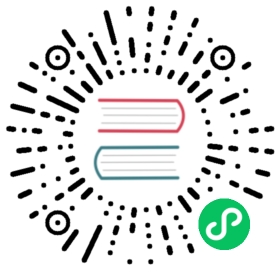安装配置相关
1 DataEase 默认的登录信息
DataEase 成功安装后,默认内置了两个用户:
- 管理员用户为 admin ,密码为 dataease
- 体验用户为 demo ,密码为 dataease
2 查看 DataEase 相关日志信息
在 DataEase 的运行目录下有专门存放组件日志的目录(默认路径 /opt/dataease/logs),各个组件的日志分别存放在以各自命名的目录下,如 dataease 目录存放的是 dataease 的运行日志,fe 目录存放的是 doris-fe 的运行日志等。可以通过查看相应的运行日志来定位一些使用中遇到的问题。
另外,也可以通过 docker logs 命令来查看容器中的一些日志输出,例如:
docker logs -n 30 -f dataease
3 重置 DataEase 安装参数
以下为重置 DataEase 安装参数的通用方法,该方法涉及到重新安装 DataEase 的过程,耗时相对会长一些,如果只是简单的调整安装参数的话,可以参考具体的调整方案:
清除存放原有配置参数的相关文件。
# dectl - 文件中包含了默认运行目录rm -f /usr/bin/dectl# .env - 文件中包含了运行时参数,在默认运行目录 /opt/dataease 下,如有改动,请在相应的目录下查找rm -rf /opt/dataease/.env# (可选)如果要比较彻底的删除之前创建的相关文件的话,可以删除整个运行目录(默认为 /opt/dataease)rm -rf /opt/dataease
进入 DataEase 安装包中,修改安装包中的 install.conf 文件,改为最新的配置参数。
重新执行安装脚本 bash install.sh,等待服务启动即可。
4 修改已安装的 DataEase 配置参数
第一次安装 DataEase 后,会在运行目录下创建一个 .env 文件(默认路径 /opt/dataease/.env),install.conf 配置文件中的配置项会记录在此。后续的安装和升级操作,不会去修改 .env 文件;
修改运行端口,请参考80 端口被占用了,如何修改为其他端口?;
修改运行目录,请参考如何迁移已有的运行目录到其他路径上?;
修改 MySQL 相关配置,请参考如何修改内置 MySQL 端口? 、在安装完 DataEase 后如何切换外部 MySQL?、 如何将 DataEase 数据库由外部 MySQL 切换为 内置 MySQL?等。
5 修改 DataEase 访问端口
当默认的访问端口 80 已被占用,如何修改为其它端口?
v1.0.2 及以后的版本,支持配置文件方案管理 DataEase 服务的运行,可以在 DataEase 运行目录下找到 .env 文件((默认路径 /opt/dataease/.env),修改文件里的 DE_PORT,保存后执行 dectl reload 即可;
v1.0.2 以前的版本,可以登录到 DataEase 服务器上,找到 .env 文件(默认路径 /opt/dataease/.env),把 dataease 的运行端口 80 端口改为其他端口,然后执行 dectl reload 即可。
6 迁移运行目录
- 修改 /usr/bin/dectl,将 DE_BASE 改为新的目标路径,如: /home/test;
将原运行目录迁移到新的目标路径下;
# 假设源运行目录为 /opt,新目标路径为 /home/testmv /opt/dataease /home/test/
修改 .env 配置文件。源运行目录迁移到新路径下之后,修改该路径下 dataease/.env 文件,将 DE_BASE 改为新的目标路径,如: /home/test;
重启 DataEase 服务。
service dataease restart
7 修改运行环境 Docker 网段
从 v1.4.0 版本开始,DataEase 支持 docker 运行网段的修改:
v1.4.0 之后 v1.10.0 之前的版本,执行以下操作:
- 停止 DataEase 服务: service dataease stop;
- 修改运行目录 /opt/dataease 目录下的 docker-compose.yml ,将默认的 172.19.0.0/16 和 172.19.0.1 改为其他网段,如 172.33.0.0/16 和 172.33.0.1;
- 修改 /opt/dataease 目录下的 docker-compose-doris.yml,把里面 172.19.0.198 和 172.19.0.199 改为第二步设置的网段的 ip,如 172.33.0.198 和 172.33.0.199;
- 重启 DataEase 服务:service dataease restart。
v1.10.0 及之后的版本,执行以下操作:
- 停止 DataEase 服务: service dataease stop;
- 修改 /opt/dataease/.env 文件,把 DE_DOCKER_SUBNET、DE_DOCKER_GATEWAY 改为其他网段;
- 把 DE_DORIS_FE_IP、DE_DORIS_BE_IP 改为第二步设置的网段的 ip;
- 重启 DataEase 服务:service dataease restart。
8 非 root 用户能否安装 DataEase
可以支持非 root 的 sudoer 用户,在执行安装脚本的时候,加上 sudo 执行即可,例如:
sudo bash install.sh
9 如何与 MeterSphere 安装在同一台服务器上?
DataEase 与 MeterSphere 安装在同一台服务器上时,有可能会发生以下冲突:
- docker 网段冲突
- mysql 容器名冲突
由于 MeterSphere 在运行时并没有指定运行网段,所以不一定会产生 docker 网段冲突,如没有网段冲突,则可以直接跳到第三步执行:
修改 MeterSphere 的网段
修改 /opt/metersphere/docker-compose-base.yml,网络部分定义如下:networks:ms-network:driver: bridgeipam:driver: defaultconfig:- subnet: 172.20.0.0/16gateway: 172.20.0.1
重启 MeterSphere 服务
# uninstall 可以在停止 MeterSphere 服务的同时,删除其对应的 docker networkmsctl uninstall# reload 会重新启动 MeterSphere 服务,并按照第一步的设置创建新的 docker networkmsctl reload
修改 DataEase MySQL 容器相关配置
修改 /opt/dataease/docker-compose.yml,将 dataease 的 depends_on 里的 mysql 改为 mysql-de,例如:dataease:image: registry.cn-qingdao.aliyuncs.com/dataease/dataease:v1.0.0container_name: dataeaseports:- 80:8081mem_limit: 4096mvolumes:- dataease-conf:/opt/dataease/conf- dataease-logs:/opt/dataease/logs- dataease-plugins:/opt/dataease/plugins/thirdpart- dataease-kettle-data:/opt/dataease/data/kettledepends_on:mysql-de:condition: service_healthy
修改 /opt/dataease/docker-compose-mysql.yml,将 mysql 相关的容器名改为 mysql-de,将 mysql 的运行端口改为 53306,例如:
mysql-de:image: registry.cn-qingdao.aliyuncs.com/dataease/mysql:5.7.25container_name: mysql-dehealthcheck:test: ["CMD", "mysqladmin" ,"ping", "-h", "localhost"]interval: 5stimeout: 3sretries: 10env_file:- ./conf/mysql.envports:- 53306:3306volumes:- /opt/dataease/conf/my.cnf:/etc/mysql/conf.d/my.cnf- /opt/dataease/bin/mysql:/docker-entrypoint-initdb.d/- dataease-mysql-data:/var/lib/mysqlnetworks:- dataease-network
修改 /opt/dataease/conf/dataease.properties,将数据库 URL 信息改为如下:
spring.datasource.url=jdbc:mysql://mysql-de:3306/dataease?autoReconnect=false&useUnicode=true&characterEncoding=UTF-8&characterSetResults=UTF-8&zeroDateTimeBehavior=convertToNull&useSSL=false
修改 DataEase 服务启动端口(可选)
修改 /opt/dataease/docker-compose.yml,将 dataease 的运行端口改为如8088(注意,后端容器运行端口8081不能修改):dataease:image: registry.cn-qingdao.aliyuncs.com/dataease/dataease:v1.0.0container_name: dataeaseports:- 8088:8081
启动 DataEase 服务
dectl reload
10 DataEase 部署成功但无法访问
在 CentOS 7.x 环境下一键安装脚本默认会执行相关命令开放防火墙的 DataEase 访问端口,若没有设置公有云安全组,DataEase 部署成功后,dectl status 查看各组件状态均为 healthy ,页面也是无法访问的。
解决方法如下(以 CentOS 7.x)为例:
1.检查防火墙状态:
systemctl status firewalld.service
2.防火墙状态为 active (running)开放 80 端口,重载防火墙,重启 Docker ,重启 DataEase:
firewall-cmd --zone=public --add-port=80/tcp --permanent && firewall-cmd --reload && service docker restart && service dataease restart
3.在公有云部署,私有云、或者虚拟化环境部署,存在安全组,防火墙状态为 inactive (dead) 的情况下,依然访问不到 DataEase。 检查安全组是否开放 80 端口。若为 OpenStack 等存在安全组的私有云,第一步仍然是检查安全组是否开放 80 端口。
4.在确认安全组、防火墙均为正确配置后,考虑 Docker 网桥冲突的问题。 提供一个比较简单的排查思路(只适用于虚拟机除了 Docker 外没有其它网络桥接的情况),执行:
service docker stop && ip addr show
查看网络信息,若存在冲突情况,则会看到仍然有多余的网桥 br-xxxxx 存在,执行:
brctl delbr <br-xxxxx> && systemclt restart network
删除该网桥后,重启 Docker,重启 DataEase,执行:
service docker start && service dataease restart
网桥删除可参考:https://ignorantshr.github.io/person-blog/linux/%E5%88%A0%E9%99%A4%E7%BD%91%E6%A1%A5/
11 如何修改 Kettle 容器的 Java 运行时内存
若出现 Kettle 内存溢出,可以编辑 opt/dataease/docker-compose-kettle.yml 文件调整 Kettle 容器的 Java 运行时内存,如下示例调整为 8G,再重启服务即可。
environment:- PENTAHO_DI_JAVA_OPTIONS=-Xms1024m -Xmx8192m -XX:MaxPermSize=256m -Dfile.encoding=utf-8